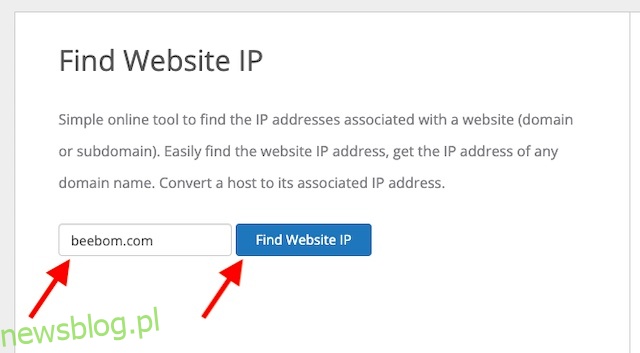Chociaż Internet ma być otwarty i nieograniczony, istnieje wiele przypadków, w których strony internetowe są objęte ograniczeniami geograficznymi lub są blokowane przez zaporę ogniową. Jeśli więc niedawno natknąłeś się na stronę internetową, do której chcesz uzyskać dostęp, ale która jest dla Ciebie zablokowana, nie martw się, mamy dla Ciebie rozwiązania. Oto jak odblokować stronę internetową zza zapory.
Spis treści:
10 sposobów na odblokowanie strony internetowej za zaporą sieciową
Istnieje wiele sposobów na odblokowanie stron internetowych zza zapory. Przyglądamy się wszystkim z osobna i możesz skorzystać z poniższego spisu treści, aby poruszać się po tym artykule i wypróbować dowolną (lub wszystkie) z tych metod, aby odblokować witryny na swoich urządzeniach.
1. Otwórz zablokowane witryny, odwiedzając adres IP bezpośrednio
Całkiem prawdopodobnie najłatwiejszym sposobem na odblokowanie stron internetowych zza zapory ogniowej jest bezpośrednie odwiedzanie ich adresów IP. Działa to w przypadkach, w których blokada została zastosowana do nazwy domeny, co w większości przypadków ma miejsce. Oto jak możesz odwiedzać zablokowane strony internetowe przy użyciu ich adresów IP.
- Po prostu otwórz przeglądarkę na swoim urządzeniu i przejdź do witryny IPVOID (odwiedź). Następnie wpisz domenę, dla której chcesz poznać adres IP.
- Następnie naciśnij przycisk Znajdź adres IP witryny, aby szybko znaleźć adres IP witryny.
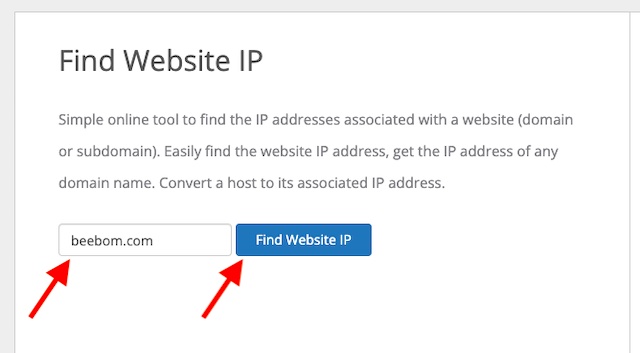
- Następnie skopiuj adres IP i wklej go do przeglądarki.
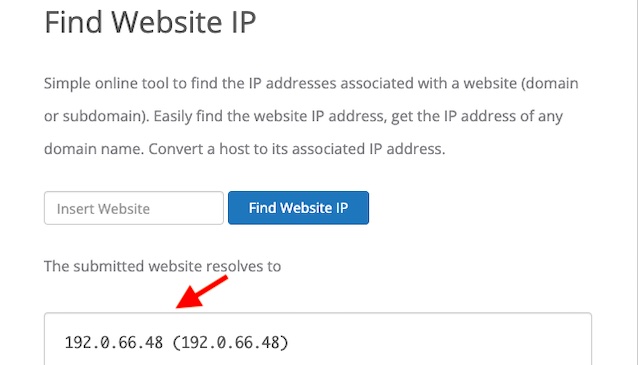
Voila! Zostaniesz teraz przekierowany do witryny i uzyskasz do niej dostęp, nawet jeśli nazwa domeny została zablokowana.
2. Odblokuj stronę internetową za zaporą sieciową, przełączając się z Wi-Fi na mobilną transmisję danych
Administrator sieci może ograniczyć niektóre strony internetowe za pomocą zapory, aby uniemożliwić dostęp do nich, czy to w celu ochrony przed złośliwą zawartością, czy w celu zaoszczędzenia przepustowości. Jeśli zorientujesz się, że strona internetowa została zablokowana z powodu takich ograniczeń, czasami możesz ją odblokować, przełączając się z Wi-Fi na mobilną transmisję danych.
- Po prostu wyłącz Wi-Fi na swoim urządzeniu i włącz mobilną transmisję danych.
- Gdy urządzenie połączy się z komórkową transmisją danych, spróbuj uzyskać dostęp do witryny i sprawdź, czy teraz działa.
Oczywiście dotyczy to urządzeń posiadających kartę SIM (lub e-SIM). Jednak nawet jeśli używasz urządzenia, które nie ma własnego modemu komórkowego, możesz utworzyć lokalny hotspot ze smartfona i użyć go do połączenia urządzeń.
3. Odwiedź buforowaną wersję witryny
W przypadku, gdy witryna jest niedostępna lub została zablokowana, ale nadal potrzebujesz do niej dostępu, możesz przełączyć się na wersję z pamięci podręcznej, aby pobrać z niej niektóre informacje. Dla osób nieświadomych pamięć podręczna jest w zasadzie starszą wersją witryny, którą Google przechowuje jako kopię zapasową i umożliwia dostęp tylko do ograniczonej liczby stron. Pokazuje starsze wersje witryn tekstowych, które można odwiedzać bez konieczności logowania.
- Wyszukaj witrynę, którą chcesz odwiedzić. Na przykład szukam Beeboma.
- Kliknij ikonę z trzema kropkami (lub strzałkę w dół) obok adresu URL witryny w wyszukiwarce Google.
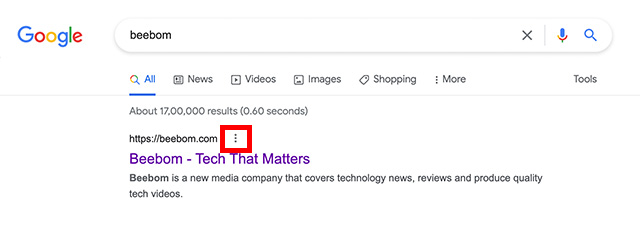
- Spowoduje to otwarcie wyskakującego okienka „Informacje o wyniku”. Tutaj możesz kliknąć „Pamięć podręczna”, aby wyświetlić wersję witryny w pamięci podręcznej.
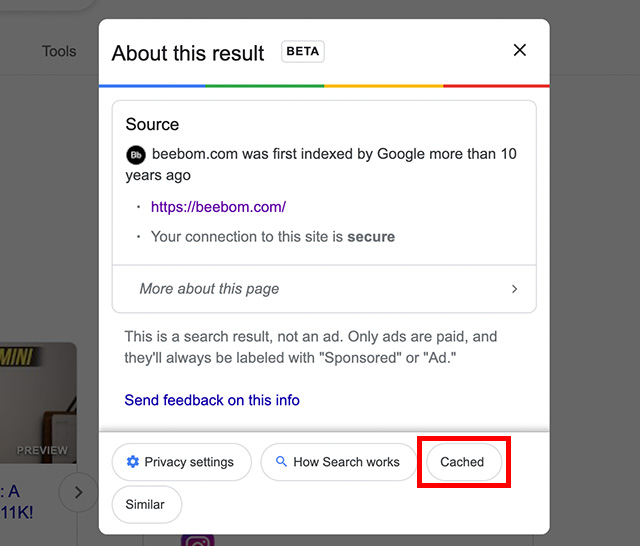
4. Przejdź do witryny mobilnej/komputerowej
Chociaż samo w sobie nie jest to kompleksowe rozwiązanie, często można odblokować witrynę, przełączając się na wersję mobilną lub komputerową. Możesz zauważyć, że nie obie wersje witryny są zablokowane. Poniżej opisano, jak przełączać się między mobilnymi/komputerowymi wersjami witryny w niektórych z najpopularniejszych przeglądarek.
Safari
Przełączanie witryn mobilnych/komputerowych w Safari na iOS/iPad OS
- W przeglądarce Safari na iPhonie lub iPadzie stuknij przycisk aA i wybierz opcję Żądaj witryny na komputery, aby uzyskać dostęp do komputerowej wersji witryny. Później, jeśli chcesz wrócić do wersji mobilnej, naciśnij przycisk aA i wybierz opcję Zamów witrynę mobilną.
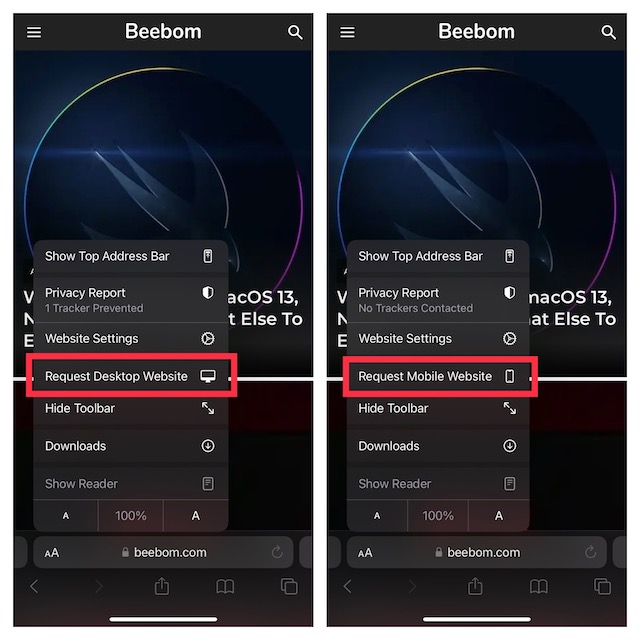
Przełączanie witryn mobilnych/komputerowych w Safari na Macu
- Otwórz Safari. Teraz kliknij „Safari” na pasku menu i kliknij „Preferencje”. Możesz też użyć skrótu klawiaturowego „command + ;” aby otworzyć preferencje.
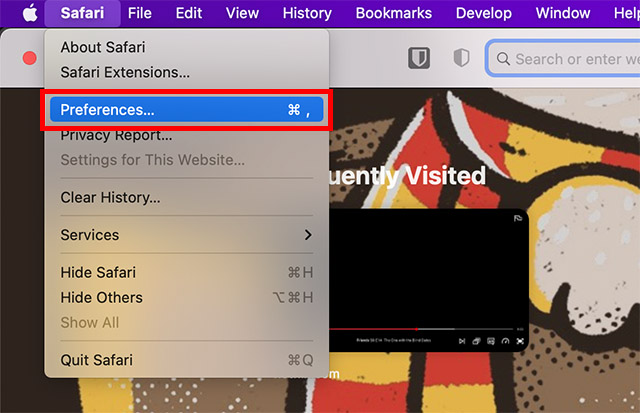
- W oknie Preferencje kliknij zakładkę „Zaawansowane”.
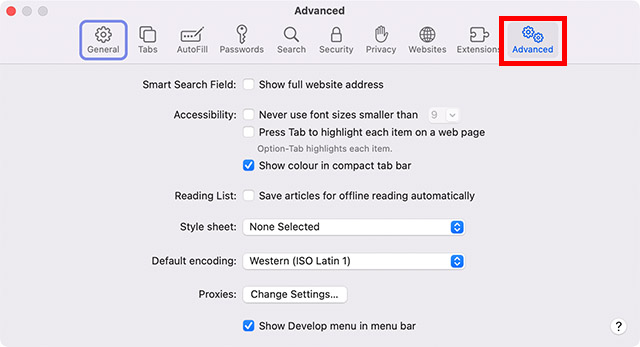
- Tutaj włącz opcję „Pokaż menu rozwijania na pasku menu”.

- Teraz kliknij opcję „Rozwój” na pasku menu i wybierz „Agent użytkownika”. Tutaj możesz wybrać iPhone’a lub iPada, aby przełączyć się na mobilną wersję strony internetowej.
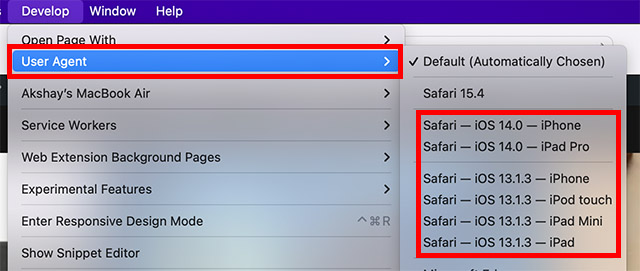
Google Chrome
Przełączanie witryn mobilnych/komputerowych w Chrome na iOS
- Stuknij przycisk menu w prawym dolnym rogu ekranu i wybierz opcję Zamów witrynę na komputer lub Zamów witrynę mobilną w zależności od potrzeb.
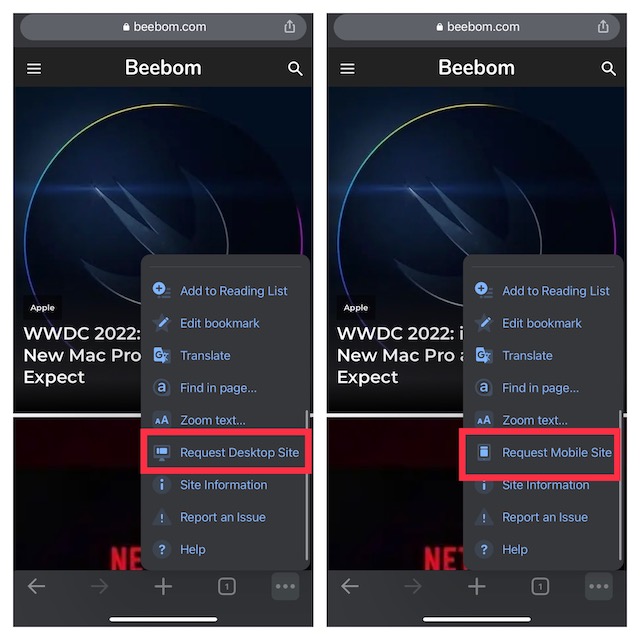
Przełącz witryny mobilne/komputerowe w Chrome na Androida:
- Kliknij przycisk menu w prawym górnym rogu ekranu, a następnie zaznacz/odznacz opcję Witryna na komputer zgodnie ze swoimi potrzebami.
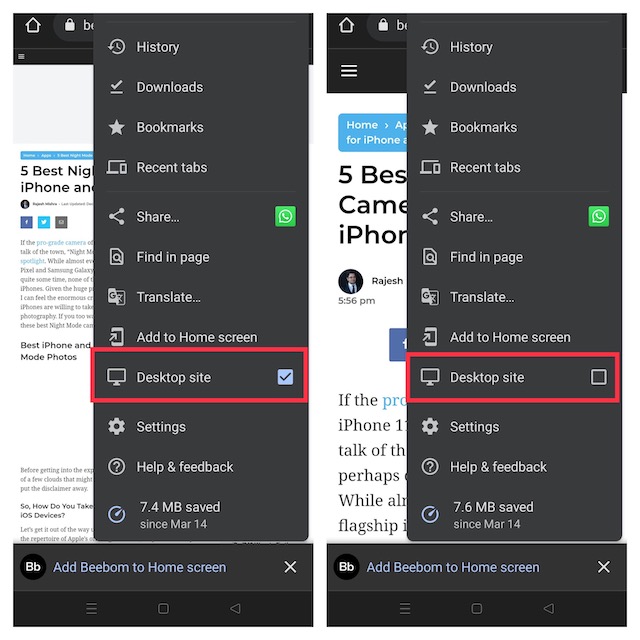
Przełączanie witryn mobilnych/komputerowych w Chrome na Macu/PC
- Kliknij prawym przyciskiem myszy w dowolnym miejscu na stronie i kliknij „Sprawdź”.
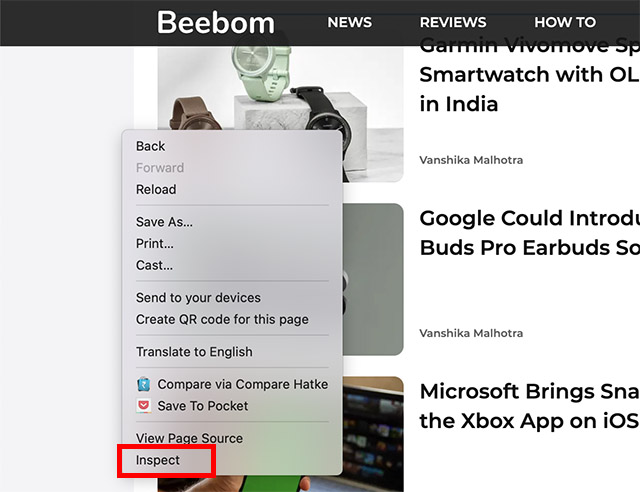
- Teraz kliknij ikonę menu z trzema kropkami w prawym rogu okna inspekcji i przejdź do „Więcej narzędzi”. Tutaj wybierz „Warunki sieciowe”.
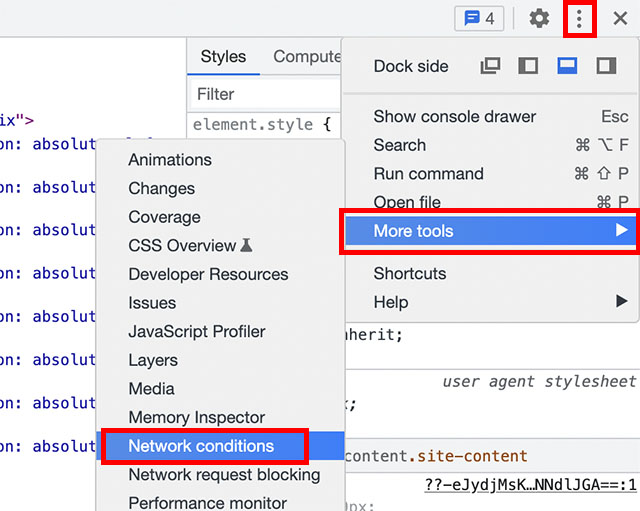
- W sekcji oznaczonej „Agent użytkownika” usuń zaznaczenie obok „Użyj domyślnej przeglądarki”, a następnie kliknij menu rozwijane oznaczone „Niestandardowy”.
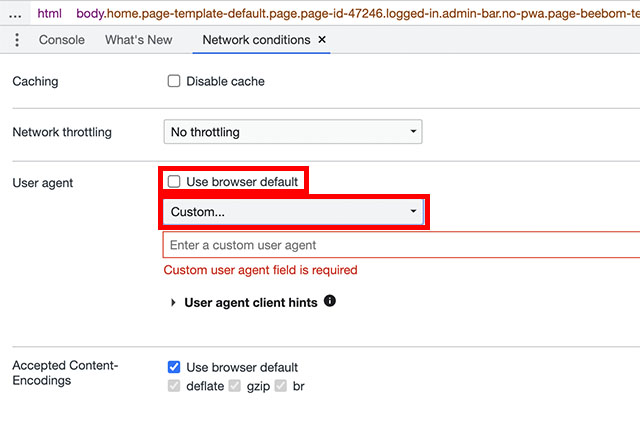
- Możesz teraz wybrać mobilnego klienta użytkownika i przełączyć się na mobilną witrynę internetową.
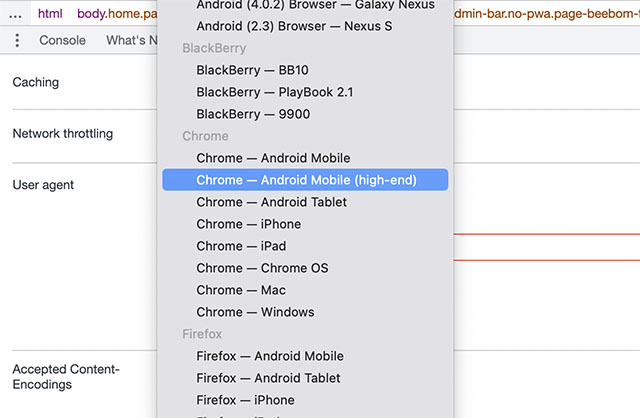
5. Spróbuj uzyskać dostęp do witryny w innym języku
Innym dość prostym, ale dość skutecznym sposobem odblokowania witryny zza zapory sieciowej, jest dostęp do witryny w innym języku dla innego regionu. Na przykład zmieniając kraj na Indie i język na hindi, możesz ominąć to ograniczenie. Chodzi mi o to, że nie wszystkie wersje strony mogą zostać zablokowane na raz. Dlatego przejście na inną wersję może często załatwić sprawę.
6. Otwórz zablokowane strony internetowe za pomocą usługi VPN
VPN (wirtualna sieć prywatna) od dawna jest zaufanym zakładem do otwierania zablokowanych stron internetowych. To, co czyni go tak wydajnym, to możliwość zamaskowania prawdziwego adresu IP pod fałszywym. W ten sposób dostęp do zablokowanych lub ograniczonych geograficznie witryn staje się bezbolesny. Na przykład, jeśli połączysz się z serwerem VPN znajdującym się w USA, będziesz mógł uzyskać dostęp do witryn z ograniczeniami geograficznymi, które są dostępne tylko w USA. Co więcej, sieci VPN są łatwe w konfiguracji i mogą również zapobiegać ograniczaniu przepustowości przez dostawcę usług internetowych (ISP).
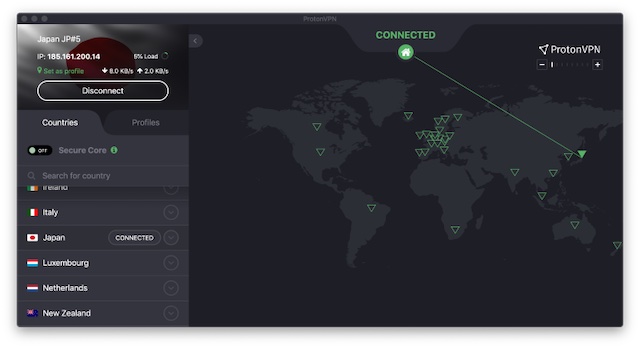
7. Serwery proxy użytkownika w celu odblokowania strony internetowej
Serwery proxy są również na najwyższym poziomie, jeśli chodzi o otwieranie zablokowanych stron internetowych. Pod względem funkcjonalności serwery proxy są zaprojektowane tak, aby działały jako pośrednicy między Tobą a siecią. Gdy wysyłasz żądania połączenia do serwera proxy, przesyła on je do witryny w Twoim imieniu przy użyciu własnego adresu IP. W ten sposób omijanie geoblokad staje się zwykłą żeglugą. Warto zauważyć, że serwer proxy może zwrócić wyniki znacznie szybciej, jeśli zostały zarchiwizowane w lokalnej pamięci podręcznej serwera. Ponieważ serwery proxy nie używają szyfrowania, nie mają również tendencji do zakłócania prędkości online.
8. Użyj przeglądarki Tor, aby odblokować witrynę
Zorientowana na prywatność przeglądarka Tor może również być bardzo przydatna, umożliwiając odblokowanie witryny. Jeśli zastanawiasz się, jak to działa, powiem Ci, że sprytnie ukrywa lokalizacje użytkowników, aby mogli przeglądać sieć bez konieczności zajmowania się cenzurą.
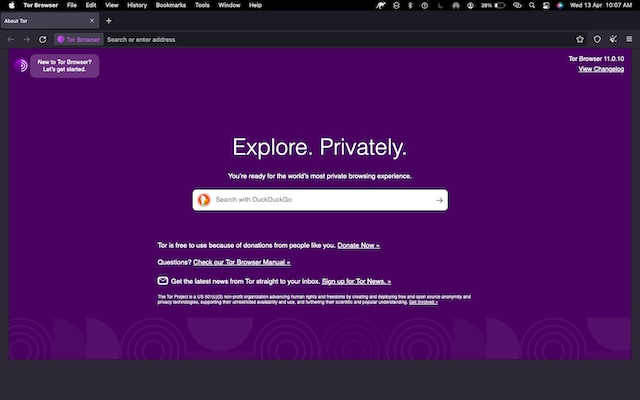
Podobnie jak proxy lub VPN, Tor ukrywa twój prawdziwy adres IP za nowym adresem IP przypisanym do ciebie. Przepuszczając Twój ruch przez bezpieczne serwery przekazujące, przeglądarka Tor nie tylko chroni Twoją prywatność, ale także ułatwia bezproblemowy dostęp do stron internetowych, nawet jeśli są one zablokowane.
Czy jest jakiś minus? Tor jest stosunkowo wolny i nie obsługuje wszystkich platform, w tym iOS. Pomijając te niedociągnięcia, jeśli korzystasz z Androida lub komputera stacjonarnego i chcesz przeglądać sieć z większą prywatnością, przeglądarka Tor Cię nie zawiedzie.
9. Uzyskaj dostęp do zablokowanych witryn poprzez ponowne uruchomienie modemu
W niektórych przypadkach modem może przypisać „Dynamiczny adres IP”, który jest tymczasowy i pozostaje ważny tylko przez sesję. Jeśli więc natkniesz się na zablokowaną witrynę, możesz rozwiązać ten problem, używając nowego adresu IP wygenerowanego przez modem. A najszybszym sposobem, aby to zrobić, jest po prostu ponowne uruchomienie modemu. Wypróbuj tę sprytną sztuczkę, aby sprawdzić, czy wykona zadanie za Ciebie.
10. Odblokuj strony internetowe za pomocą inteligentnych usług DNS
Smart DNS (serwer nazw domen) umożliwia ukrycie prawdziwego adresu DNS, który jest przypisany do Ciebie przez dostawcę usług internetowych (ISP). Ponieważ Twój adres DNS składa się z informacji, które ujawniają Twoją rzeczywistą lokalizację geograficzną, zastąpienie adresu DNS nowym adresem, pod którym dostępna jest treść, może pomóc ominąć blokady geograficzne.
Warto zauważyć, że większość usług Smart DNS zapewnia ogromną listę wstępnie odblokowanych witryn internetowych, które można odwiedzać bez żadnych ograniczeń. Wiedząc, że usługi Smart DNS nie są szyfrowane, możesz uzyskać dostęp do zablokowanych treści z maksymalną prędkością oferowaną przez dostawcę usług internetowych.
Skorzystaj z tych niezawodnych sposobów uzyskiwania dostępu do zablokowanych witryn
To już prawie zrobione! Są to więc zaufane sposoby na odblokowanie witryn. Podczas gdy usługi VPN i serwery proxy są bardziej niezawodne w odblokowywaniu stron internetowych, inne sztuczki, takie jak przełączanie się na witryny mobilne/komputerowe i ponowne uruchamianie modemów, są bardzo przydatne. Teraz, gdy znasz już różne sposoby na przedostanie się, wykorzystaj w pełni te hacki, aby zapobiec ograniczeniom dostępu do żądanej zawartości. Czy ten przewodnik okazał się pomocny? Podziel się swoimi przemyśleniami w komentarzach poniżej.